Lijevi gumb ponekad ne radi. Tipka miša ne radi
Pozdrav dragi čitatelji web stranice bloga. Ne znam jeste li se suočili s takvim problemom dvostruko ili trostruko djelovanje tipke miša jednim klikom, ali definitivno - takav problem postoji i s njim se često susreću korisnici, o čemu svjedoče brojni postovi na forumima. Ali što reći, i sam sam više puta svjedočio situaciji kada je jednim pritiskom lijevog gumba odmah otvorena 2-4 prozora, umjesto jednog, užasno je živcirao i ometao rad. I onda sam se pitao kako popraviti miša bez posebnih alata.
I evo što sam uspio saznati, na različitim web stranicama pišu da je potrebno ponovno spojiti mikrofon (prekidač je gumb na ploči koji stvara klik) s nekog neradnog miša ili staviti papir / traku ispod ključ i tada će, kažu, problem nestati. Međutim, postoji način na koji nestaje potreba za lemilicom i postavljanjem nečega, a vrijeme za popravak miša neće vam trebati više od 10 minuta. Poteškoća je u tome što ćete za implementaciju ove metode morati rastaviti miš, ali isto ćete morati učiniti i s drugim metodama.
Itko kompjuterski miš pričvršćeni vijcima, neki od njih mogu se nalaziti na takvim mjestima da se, nakon površnog pregleda, jednostavno ne mogu pronaći. Obično, vijci su pri dnu, drže dno miša i ostatak zajedno. Lagano sve uvrnite vidljivo oku vijcima, a zatim trznite kućište - ako dno još uvijek nešto drži, tada morate pronaći skrivene vijke, predlažem da ih potražite, na primjer, ispod naljepnica ili slojeva. Prije nego što ga rastavite, odvojite miš od priključka kako biste izbjegli probleme.

Postoje različite vrste računalnih miševa - igrački, uredski (obični), bežični itd., Ali njihova je unutarnja struktura vrlo slična. Bez obzira na to koliko tipki miš ima, svaki će gumb imati svoj mikrofon. Ono što je vrijedno pažnje, ti su mikriki identični, što im omogućuje zamjenu u slučaju kvara. Čak i ispod kotačića za pomicanje nalazi se vlastiti prekidač.

Sam prekidač sastoji se od dva dijela, donji dio (baza) je pričvršćen za PCB s iglama lemljenjem, gornji dio je tijelo sklopke koje prekriva unutrašnjost. Unutar prekidača nalazi se tanka bakrena ploča osebujnog oblika, kada se savija pod utjecajem sile - možete čuti klik, isti "klik" koji obično čine svi gumbi miša. Problem leži upravo u ploči, ali da biste došli do njega, morat ćete ukloniti kućište prekidača.


Najbolje je to učiniti tankim odvijačem ili nečim drugim s čime će vam biti prikladno raditi. Lagano podignite tijelo mikrika s kraja, a zatim to učinite po cijelom obodu prekidača. Budite oprezni, zbog otvaranja može ispasti mali plastični gumb (na slici je crven), to je dio kroz koji se sila pritiska vašeg prsta prenosi na bakrenu ploču. Ploča se drži na nosačima, koji joj ne dopuštaju "hodanje" unutar trupa. Međutim, jedan od krajeva ploče nije čvrsto učvršćen pa ćete je, da biste je oslobodili, malo pomaknuti u stranu.
Odlično, sad. Činjenica je da se metal s vremenom opušta ("umara"), a u određenom položaju ploča pada toliko blizu donjeg kontakta da u djeliću sekunde čini nekoliko zatvarača, uslijed čega možemo promatrati više prozora otvaranje u sustavu Windows jednim pritiskom.na primjer. Ploču je potrebno okrenuti, odvijačem ili drugim predmetom lagano saviti "rep" prema gore, važno je ne pretjerati, jer se u protivnom ploča može slomiti (bakar je vrlo tanak).

Sada trebate staviti ploču na nosače, bolje je započeti instalaciju s pomičnom stranom ploče... Ne tvrdim da to nije tako lako učiniti, jer su detalji vrlo mali, ali uz određenu vještinu sve bi trebalo uspjeti. No, postavljanje ploče na mjesto je samo pola uspjeha, potrebno je i vratiti kućište mikrik natrag, budući da je pričvršćen na zasune. Prije nego što postavite prekidač na mjesto, umetnite bijeli (ili bilo koju drugu boju) gumb u njega iznutra tako da njegov uski dio gleda prema gore, nakon čega možete vratiti kućište natrag.

Pa, to je sve, sada ostaje samo sastaviti miš natrag pritezanjem vijaka na spojevima. Ako ste sve učinili ispravno, ne morate uzeti miš na popravak ili trčati u trgovinu po novi. A ako se odjednom problemi s mišem ponove, sada znate što učiniti. Čak i na tako jednostavan način možete podesiti tvrdoću klika jednostavnim savijanjem ploče na željenu udaljenost. Osobno volim kad je klik na gumb miša jasan i tvrd i popraćen glasnim klikom.
Ovaj se postupak može ponavljati koliko god puta želite, sve dok se donji dio mikrika ne sruši, uostalom plastika se ne može nazvati materijalom otpornim na mehanička oštećenja. Također, kao opciju, možete potpuno lemiti mikrik, na primjer, od starog, ali radnog miša. Ali prvo, trebat će više vremena, a drugo, možda neće svi imati pri ruci lemilicu s lemljenjem. Osim toga, takve prekidače možete pokušati naručiti s interneta, a ako se nešto dogodi, preuredite bakrene ploče odatle, to će izaći puno jeftinije od kupnje čak i najjednostavnijeg miša. Hvala.
Ako lijeva tipka miša ne radi, onda ne može biti govora o bilo kakvoj normalnoj interakciji s manipulatorom. Problem se mora hitno ukloniti, po mogućnosti bez financijskih troškova povezanih s kupnjom novog ulaznog uređaja.
Ako se problem s mišem pojavi na prijenosnom računalu, pokušajte onemogućiti dodirnu plohu. Sukob uređaja bit će riješen, gumb bi trebao raditi.
Dijagnostika uređaja
Prije pokušaja rješavanja problema provjerite radi li miš fizički. Možda neće raditi jer je oštećen. U ovom slučaju, ne programske metode neće pomoći. Ako nije skupo igranje, lakše ćete kupiti novi uređaj.
Da biste provjerili status miša, povežite ga s drugim računalom.
Ako u ovom slučaju svi gumbi normalno funkcioniraju, vratite uređaj s računalom s problemom.
Korištenje drugog USB priključka
Dakle, utvrdili ste da je hardver fizički ispravan. Stoga uzrok problema treba tražiti u radu računala. Prvi korak je povezivanje miša s drugim USB priključak.
Nakon spajanja na drugi konektor, pričekajte da sustav otkrije hardver. Nakon kratke instalacije upravljačkih programa, miš će se pojaviti na popisu uređaja. Provjerite radi li lijevi gumb.
Onemogućavanje načina uštede energije
Windows ima način uštede energije, čija je jedna od mogućnosti automatsko isključivanje nekih uređaja. Ako miš nema dovoljno snage, prestaje raditi. Da biste bili sigurni da je sa napajanjem sve u redu, morat ćete upotrijebiti drugi miš koji radi dobro.
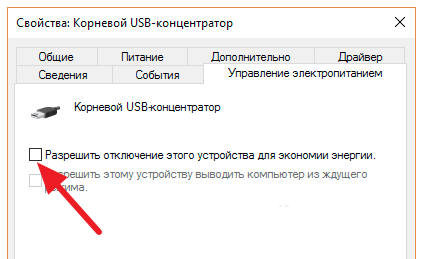
Nakon što promijenite svojstva svih kontrolera, ponovno pokrenite računalo. Ako lijevi gumb i dalje ne radi, provjerite postavke napajanja.
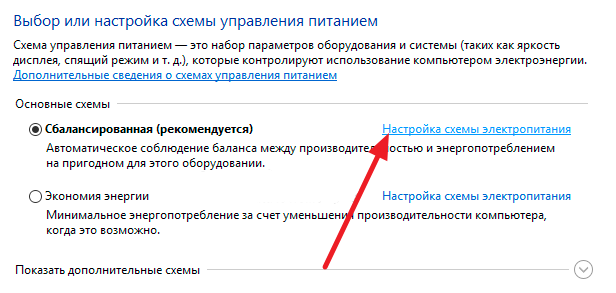
Nakon što izvršite promjene, ponovno pokrenite računalo tako da sljedeći put kada ga uključite možete provjeriti funkcionalnost pokazivačkog uređaja.
Pozdrav našim stalnim čitateljima, kao i posjetiteljima web stranica koji su prvi put ušli. Otkad ste posjetili ova stranica onda vaš računalni miš ne radi. Pitam se kako ste to uspjeli bez miša?
Ali doista, poput vraćanja performansi računalnog miša, to možete učiniti sami, samo trebate shvatiti zašto je "životinja" prestala raditi. Često uređaj radi, ali miš ne radi dobro ili se čudno ponaša.
Pa zašto miš ne radi na računalu?
Zašto miš ne radi?
Imajte na umu da je ovaj članak posvećen uobičajenim uobičajenim situacijama kada optički ili laserski miš... Ako imate prijenosno računalo ili bežični miš, također vam savjetujemo da pročitate i druge publikacije na našoj web stranici: bežični miš ne radi, a miš ne radi na prijenosnom računalu. Nije važno koje je marke vaš uređaj - Logitech, A4tech, Oklick, Defender ili nekog drugog proizvođača. Iste su situacije kada je miš prestao raditi, a naš članak trebao bi vam pomoći razumjeti što se dogodilo. Idemo izravno na razloge zašto miš ne radi:
- Potrgano je. Lako je provjeriti - povežite se s drugim računalom. Moglo bi se pokvariti na različite načine: elektronika je izgorjela, došlo je do puknuća žice, problema s priključkom.
- Gumb ili kotačić prestali su raditi. Najvjerojatnije postoji i mehanički kvar, ali ne treba isključiti ni učinak virusa, iako je to rijetko slučaj.
- Miš ne radi u aplikaciji ili igri. rješenja ima mnogo, a sve se svodi na namještanje glodavca.
Zadržimo se na ovim točkama detaljnije i pokušajmo shvatiti zašto je miš prestao raditi.
Zašto kotačić miša ne radi? Ovo je prilično čest kvar. Ako pomicanje mišem ne radi na vašem računalu, evo nekoliko razloga koji bi vam trebali pomoći da razumijete situaciju:
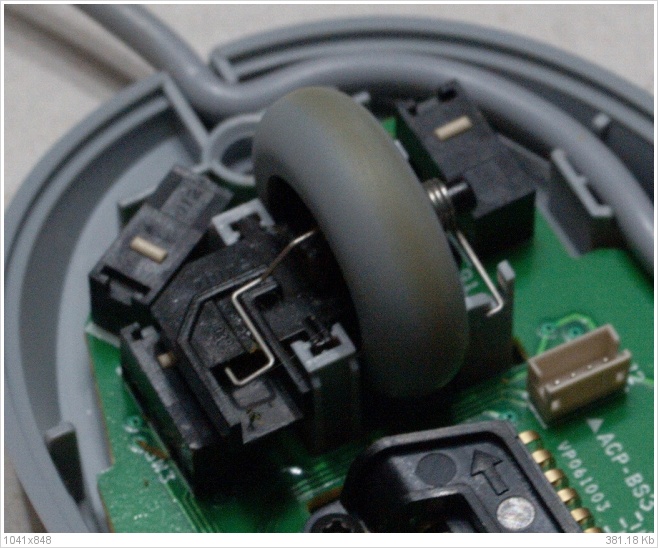
- Niste instalirali upravljačke programe miša koji dolaze s njim.
- Imate 64-bitni operacijski sustav Windows 7, koji jednostavno nema odgovarajuće upravljačke programe. A ako kotačić miša ne radi zbog sustava, u ovom slučaju morate pronaći upravljačke programe za ovaj operacijski sustav ili instalirati 32-bitni OS.
- Neispravne postavke u sustavu. Iz tog razloga, kotačić miša također često ne radi. Morate otići u postavke miša i provjeriti kako je kotač konfiguriran.
- Kotač se jednostavno slomio.
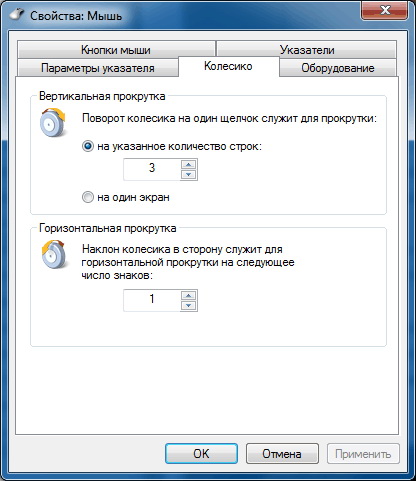
Prijeđimo na sljedeći tipični kvar.
PS / 2 ili USB miš ne rade
Ako usb miš ne radi na računalu, prvi je korak provjeriti je li LED senzor uključen. Gori li? Problem je vjerojatno u sustavu. Ako miš ne reagira na bilo koji način i LED lampica ne svijetli, najvjerojatnije je kriv USB priključak na koji je spojen.
Pokušajte priključiti miš na drugi port i ponovno pokrenuti Windows. Za neke miševe, koji su opremljeni raznim dodatnim funkcijama i gumbima, morate instalirati upravljačke programe. Također se ne smije zanemariti kada USB miš ne radi.

Ako miš PS / 2 ne radi, ovdje ćete i dalje morati vidjeti jesu li iglice na njegovom priključku savijene. O ovom problemu smo već pisali u članku. Stoga, ako miš i tipkovnica ne rade odmah na računalu, vrijedi vidjeti je li sve u redu sa konektorima samih ulaznih uređaja i na matičnoj ploči.
Lijeva ili desna tipka miša ne rade
Također, vrlo čest problem korisnika. Koji je razlog kada lijeva ili desna tipka miša ne radi? Ovdje je, naravno, moguće da je virus bio glavni, ali najvjerojatnije je stvar u mehaničkom kvaru.

Točnije, u odlomljenom mikriku. Mikrik je mala tipka pomoću koje se prenosi signal pri pritisku tipke miša. Može se ponovno zalemiti, ali budući da su miševi danas jeftini, većini korisnika je prikladnije kupiti novi miš.
Naravno, postoje i druge situacije u kojima lijeva i desna tipka miša ne rade. Na primjer, u aplikacijama ili igrama. Razmotrimo druge slučajeve iz naše prakse.
Miš je prestao raditi iz drugih razloga
 Osim opisanih problema, sigurno postoje i drugi zašto miš ne radi na računalu. Navedimo ih radi potpunosti:
Osim opisanih problema, sigurno postoje i drugi zašto miš ne radi na računalu. Navedimo ih radi potpunosti:
- Ako vam srednja tipka miša ne radi, najvjerojatnije su krive postavke sustava ili deinstalirani upravljački programi. Mnogo rjeđe, radi se o mehaničkom kvaru.
- Klizanje mišem ne radi u pregledniku ili sustavu Windows? Provjerite postavke, ponovo instalirajte upravljački program uklanjanjem miša iz sustava.
- Miš ne radi u igri? Krive su postavke igre, a ne sam miš. Riješi se uređivanjem odgovarajuće stavke u postavkama igre.
Nadamo se da je ovaj članak pomogao u identificiranju problema s računalnim mišem.!
Miš je jedna od najjednostavnijih komponenti računala i sasvim je moguće sami se nositi s njegovim kvarovima bez pribjegavanja uslugama stručnjaka. Naravno, ne govorimo o "fancy" modelima.
Ako na vašem uobičajenom jeftinom mišu jedan od gumba nije uspio, nemojte žuriti s slanjem u kantu za smeće. Problem se lako rješava pomoću alata koji se nalaze u svakom domu.
Razmotrimo glavne opcije.
1. Ako koristite bežični miš, prije svega, trebali biste provjeriti stanje baterije. Stavite novu bateriju i ponovo uključite miš.
2. Možda ste slučajno izbrisali ili oštetili upravljački program miša. Uklanjanje ili blokiranje upravljačkog programa ponekad je posljedica virusa. Potražite upravljački program za miš na Internetu na web mjestu proizvođača ili ga ponovo instalirajte instalacijski disk, koje svaki odgovorni proizvođač mora priložiti uređaju.
3. Na upravljačkoj ploči pronađite svoje postavke miša i provjerite ih. Moguće je da su tamo slučajno napravljene neželjene promjene.
4. Možda je problem s neupotrebljivošću miša izgorjeli USB priključak računala ili slabo aktivna kontakt grupa. Spojite ga putem drugog USB priključka, ako ne pomaže, ponovno pokrenite sustav.
5. Ponekad se u jednoj određenoj igri opazi pogreška miša, a ostatak vremena radi kao i obično. Idite na postavke igre i postavite ispravne parametre za miš.
Iako se desni gumb koristi rjeđe od lijevog, njegov kvar i dalje predstavlja značajnu neugodnost. Prije svega, morate provjeriti je li to posljedica problema sa sustavom ili je u pitanju hardverski problem. Idite na postavke upravljačke ploče, odaberite postavke miša i zamijenite ih na kartici gumba.
Sada bi desni gumb trebao funkcionirati kao lijevi za vas, i obrnuto. U slučaju da se greška pomaknula na lijevi gumb, zaključak je očit - riječ je o softverskoj pogrešci. Ažurirajte upravljački program miša, ponovno pokrenite sustav. Ako ne pomogne, vratite sustav na posljednje uspješno spremanje. Ako se ništa ne dogodi kada pritisnete desni gumb, dakle, problem je u kvaru samog gumba.
1. Uzmite odvijač i uklonite kućište miša.
2. Očistite unutrašnjost uređaja od prašine i nečistoća.
3. Pažljivo pregledajte mikrofon desno dugme je li slomljen. Ako otkrijete kvar, mikrofon ćete morati zamijeniti. Ovo je standardni dio, pa je svaki stari prikladan za uklanjanje "donatorskog organa" miš koji ne radi... Trebat će vam pribor za lemljenje - lemilica i lem na bazi kolofonija.
4.
Sastavite miš, priključite ga i provjerite njegove performanse. 
Moguće je da virus utječe na miša. Provjerite sustav s pouzdanim antivirusom, izbrišite sve sumnjive datoteke.
Za običnog korisnika računala, lijeva tipka miša najčešće se lomi, jer na nju pada glavni dio klikova. Najvjerojatniji razlog kvara je mehanički kvar mikrona.
Identificira se i popravlja na isti način kao i gore opisani kvar desnog gumba. Također, pokušajte spojiti miša putem drugog USB priključka i provjerite radi li žica ispravno.
Nejasan rad bilo koje tipke miša prilično je uobičajena pojava, što je osobito tipično za jednostavne manipulatore najjeftinijeg segmenta. Njegov uzrok je obično zakrivljenost kontakta u mikriku, zbog čega svaki pritisak ne dovodi do zatvaranja kruga.
Naravno, možete kupiti drugi miš ili zamijeniti mikrik, ali ako je to iz nekog razloga nemoguće ili nezgodno, pokušajte popraviti situaciju jednostavnim popravcima.
1. Odvojite miš od računala, uklonite kućište, pronađite problematični mikrik.
2. Tankim odvijačem skinite gornji poklopac s mikrofona. Pazite da gumb ne odleti sa strane: tada je ovaj mali detalj vrlo teško otkriti.
3. Skinite elastičnu kontaktnu ploču, očistite kontakt, savijte elastični dio još malo kako bi bolje odskočio pri pritisku.
4. Vratite ploču na mikrofon, umetnite gumb, zatvorite vrh kućišta.
5. Sastavite miš, priključite ga i provjerite kako radi nakon popravka.
Ako imate operacijsku salu Windows sustav 10, razlog kvara miša može biti povezivanje načina uštede energije, implementirano u ovoj verziji OS -a. Ovaj način rada, pod nekim okolnostima, može se proširiti na kontroler USB priključka, koji odvaja portove koji su neko vrijeme neaktivni iz napajanja.
1. U Upravitelju uređaja pronađite « USB kontroleri» i jednu po jednu otvarajte stavke na ovoj kartici USB korijensko čvorište i Generičko USB čvorište.
2. U odjeljku upravljanja napajanjem pronađite stavku "Dopusti isključivanje radi uštede energije" i poništite okvir pored njega.
3. Ponovite ove korake za svaku stavku navedenu na kartici "USB kontroleri".
4. V. Upravljačke ploče otvorite prozor postavki napajanja, pronađite popis osnovnih i dodatnih planova. Označeni plan trenutno se koristi.
5. Pritisnite gumb "Promijeni parametre plana" u označenom planu. U prozoru koji se otvori pronađite karticu "Promijeni napredne postavke napajanja".
6.
V. "USB parametri" otvorite opciju privremenog onemogućavanja i odaberite opciju "Zabranjeno".
Osim toga, u sustavu Windows 10 sustav može blokirati rad miša ili dodirne podloge ako korisnik dulje vrijeme radi samo s tipkovnicom. Programeri su se vodili dobrim razmatranjima - htjeli su spasiti korisnike od slučajnog aktiviranja pri dodiru dodirne podloge.
U tom se slučaju tipke miša aktiviraju svaki drugi put. Problem možete riješiti ulaskom u postavke dodirne podloge i isključivanjem funkcije odgode.
Počelo je s činjenicom da je lijevi gumb percipirao pritisak samo uz značajan napor, a kad je pritisnut bez napora, nije radio svaki put. Ako tipka miša više ne radi, a sve je počelo na isti način, plan popravka je isti. Kotač miša također nije vječan, njegovo obnavljanje opisano je u članku, a ako je kotač živ, ali ne radi dobro (u trzajima), onda o tome ovdje :. Odlučeno je doći do unutrašnjosti neradne tipke miša i očistiti kontaktne točke. Da biste došli do gumba, bilo bi lijepo rastaviti miš. S tim nije bilo poteškoća: odvrnuo sam dva vijka u pretincu za baterije i kućište se otvorilo:
Donja fotografija prikazuje krivca. Mali gumb u sredini fotografije pored obrnutog natpisa SW1:

Sada morate rastaviti sam gumb
Gornji dio sjeda na četiri plastična zatiča lemljena na vrhu. Pažljivo smo izrezali ovaj pričvršćivač činovničkim nožem, izvadili ga i njime uklonili gornji dio. Sada imamo pristup unutarnjim dijelovima: pokretnim dijelovima gumba i kontaktnoj metalnoj membrani (vidi fotografiju ispod).

Donja strana membrane, koja se zatvara, prekrivena je tamnim premazom i moramo je ukloniti. Utrljano alkoholom, pa dobro protrljano - nije pomoglo. Zatim sam morao koristiti mehaničku metodu - čišćenje činovničkim nožem, ali samo vrlo pažljivo bez nepotrebnih napora, kako ne bih oštetio membranu, jer može izgubiti sposobnost klikanja.
Neće biti suvišno očistiti ostatak gumba, zasigurno su i prekriveni cvatom i uskoro će početi loše raditi. Testirano na osobnom iskustvu, i bilo je. Evo nekoliko fotografija koje prikazuju rezultat čišćenja:

 Greške u singularnosti?
Greške u singularnosti? Samo se uzrok 2 ruši
Samo se uzrok 2 ruši Terraria se neće pokrenuti, što da radim?
Terraria se neće pokrenuti, što da radim?